Раздел "Вопрос-ответ"
Редактировать информацию можно через раздел Администрирование, либо в публичной части сайта.
Редактирование информации через Административный раздел.
Для этого переходим в Администрирование (1) > Контент (2) > Контент (3) > Вопрос-ответ (4)
В этом блоке мы можем Добавить вопрос самостоятельно (5), Изменить (6), Удалить (7).
Для добавления вопроса-ответа нужно соответственно нажать на кнопку "Добавить вопрос".
Для добавления нового раздела вопросов нужно нажать на кнопку "Добавить раздел" (6).

При добавлении нового раздела откроется форма для добавления.
Здесь отображаются часто используемые поля, описанные в уроке: Часто используемые поля элементов
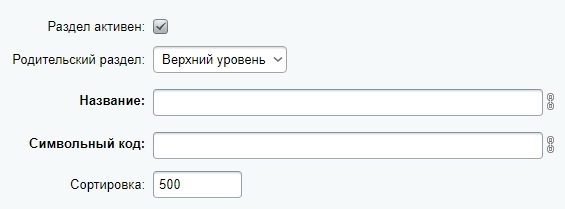
При добавлении нового вопроса откроется форма для добавления.

- На вкладке "Разделы" нужно обязательно проверить привязку мероприятия к разделу, иначе оно не отобразится в публичной части сайта.
- Переходим на вкладку "Вопрос".
- Если у вас не отображаются какие-либо поля, представленные на скриншотах в данном уроке, то они скорее всего скрыты, вам нужно нажать на шестеренку (2), выбрать пункт Настройки и настроить форму.
- Активность. Если галочка поставлена, то элемент будет отображаться для посетителей, если галочку убрать, то он сохранится в разделе "Администрирование", но в публичной части отображаться не будет. (!) Совет. Лучше не удалять элементы или разделы, а деактивировать их (убирать галочку активации), если не уверены в том, пригодится ли он в дальнейшем.
- Сортировка. Чем ниже число, тем выше в списке будет находиться элемент.
- Дата вопроса.
- Тема вопроса.
- Вопрос.
- Ответ.
Переходим в публичную часть сайта и включаем на панели администрирования в правом верхнем углу режим правки. Наводим курсор мыши на область вопросов.

- Мы можем изменить, удалить вопрос-ответ, на который наведен курсор.
- Мы можем добавить новый вопрос-ответ.
- Мы можем добавить новый раздел вопросов.
